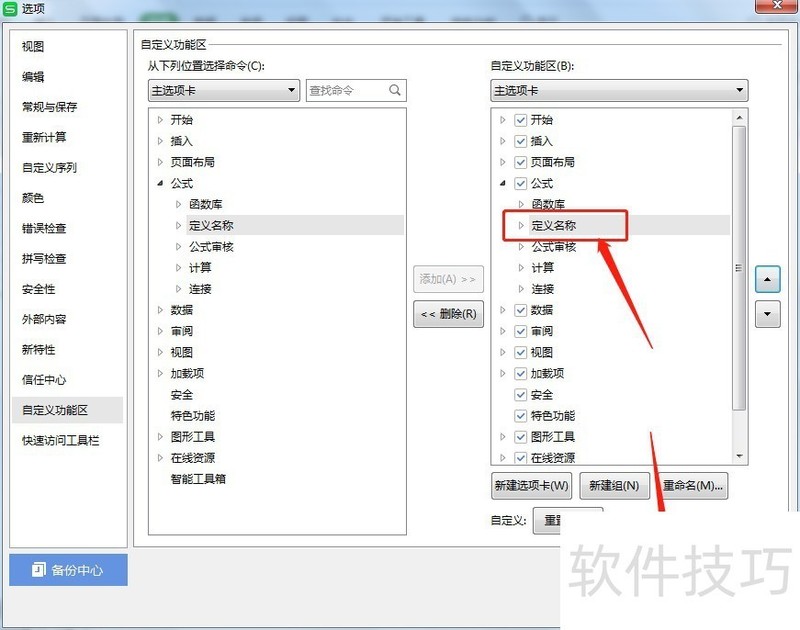Excel公式工具栏里的定义名称不见了怎么办
来源:人气:3更新:2024-08-27 10:00:20
在Excel中,如果专业编辑发现定义名称选项从工具栏消失,请尝试以下步骤找回:1. 确保你已在正确的工作簿或范围中操作。有时,它可能仅限于特定工作表。2. 检查是否隐藏了工具栏:点击菜单栏上的视图,然后选择工具栏,确保“名称管理器”或“公式”(取决于你的版本)处于可见状态。3. 如果是由于个性化设置问题:右键点击工具栏,选择“自定义”,在对话框中检查相关选项是否被移除。将“定义名称”功能重新添加即可。4. 清除缓存和重启应用程序:这有助于解决临时软件冲突。关闭Excel后,在开始菜单搜索并清理用户组文件夹中的临时文件(如 %appdata%MicrosoftExcel),然后重新打开程序。如果以上方法无效,请更新到最新版本的Excel,并确认没有安装冲突的插件影响功能显示。
1、 点击左上角的【文件】
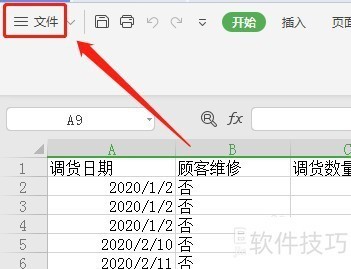
2、 点击文件菜单里面的【选项】
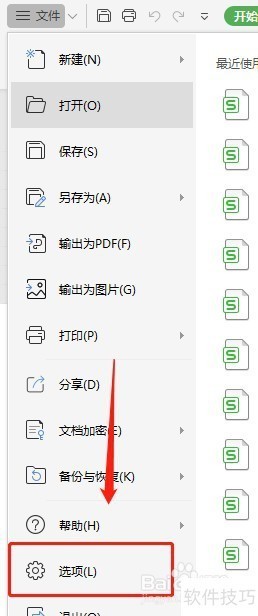
3、 点击左侧栏的【自定义功能区】
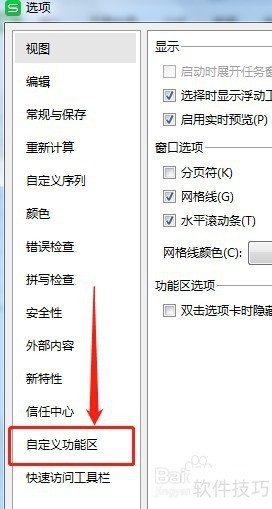
4、 在左边的下拉框里面选择【主选项卡】
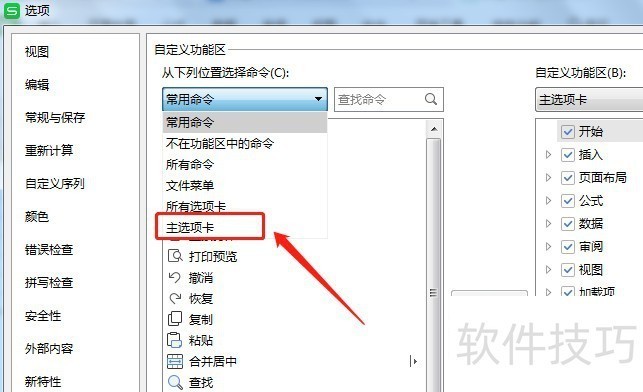
5、 在右边的自定义功能区里面选中【公式】在左边选中【公式】里面的【定义名称】,然后点击【添加】
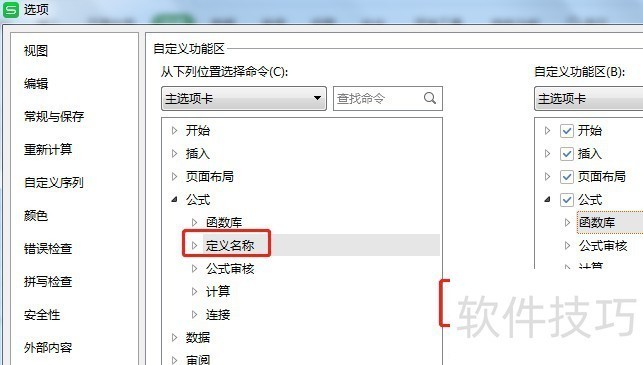
6、 把左边插入下面的【定义名称】添加到右边后,点击下面的【确定】